Wenn Sie Ihr Samsung Galaxy A50s schon länger verwenden, haben Sie möglicherweise einige Präferenzen. In der Praxis kommt es oft vor, dass Sie ursprünglich mehrere Apps für die gleiche Funktionalität installiert haben. Dies ist in der Regel der Fall, wenn auf Ihrem Mobiltelefon zusätzlich zu Android vom Hersteller ein Software-Overlay installiert ist. Dies gilt insbesondere für E-Mails oder den Webbrowser! Wir gehen in diesem Leitfaden interessiert auf den Internet-Teil ein und erklären Ihnen dies dazu Wie ändere ich den Standardbrowser auf deinem Samsung Galaxy A50s?
In diesem Zusammenhang stellen wir Ihnen zunächst vor, was für einen Wechsel des Webbrowsers auf einem Mobiltelefon interessant ist, dann So ändern Sie den Webbrowser Ihres Samsung Galaxy A50s , und zum Schluss eine Auswahl der besten alternativen Webbrowser, die von unserem Team ausgewählt wurden.
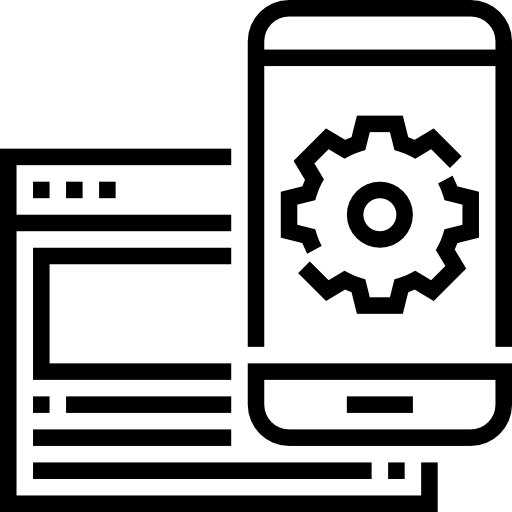
Warum kann es sinnvoll sein, den Standard-Webbrowser auf dem Samsung Galaxy A50s zu ändern?
Bevor wir die Methode zum Definieren eines anderen Webbrowsers als des Standardbrowsers auf Ihrem Samsung Galaxy A50s erklären, werden wir uns zunächst den Wert dieser Vorgehensweise ansehen. In der Praxis können Ihnen alle Internetbrowser sehr ähnlich erscheinen, wenn Sie sich selbst nicht mehr kennen. Und in Wirklichkeit haben Sie ganz recht, sie sind alle in der Lage, die gleichen Funktionalitäten zu erreichen und natürlich Internet-Seiten zu konsultieren. Trotz allem finden Sie je nach Browser wie Firefox, Chrome, Ecosia, Brave unterschiedliche Funktionen, einige werden integriert Werbeblocker , einige gehen garantieren Ihnen Anonymität beim Surfen , wird schneller... Da der Standardbrowser derjenige ist, der jedes Mal geöffnet wird, wenn Sie eine Webseite aus einer Anwendung öffnen, ist es nützlich, ihn zu ändern, um die gleiche Erfahrung zu genießen, wenn Sie sich in der klassischen Navigation befinden.
Wie ändere ich den Standard-Webbrowser auf dem Samsung Galaxy A50s?
Kommen wir nun zum praktischen Teil dieses Artikels, wir werden sehen Wie stelle ich einen anderen Standardbrowser auf Ihrem Samsung Galaxy A50s ein? Das Verfahren ist recht einfach und Sie können es mit wenigen Klicks durchführen. Kein Grund dafür, Ihr Samsung Galaxy A50s zu rooten oder spezielle Kenntnisse über neue Technologien zu haben! Seien Sie also beruhigt. Wir empfehlen Ihnen daher, die folgenden Richtlinien anzuwenden:
- Laden Sie den Browser herunter und installieren Sie ihn, falls noch nicht geschehen, den Sie als Standard auf Ihrem Samsung Galaxy A50s festlegen möchten
- Wir sehen uns in der » Parameter »Von Ihrem Handy
- Klicken Sie auf das Menü » Anwendungen »
- Tippen Sie nun auf die drei kleinen vertikalen Punkte oben rechts auf Ihrem Bildschirm
- Dann in " Standardanwendungen »Sie müssen nur klicken» Navigator »Und wählen Sie die Anwendung, die Sie als Standard festlegen möchten, aus der Liste aus
Was sind die besten alternativen Webbrowser für ein Samsung Galaxy A50s?
Nachdem wir den Prozess zum Ändern des Standardbrowsers auf Ihrem Samsung Galaxy A50s vorgestellt haben, zeigen wir Ihnen nun eine kleine Auswahl an besten Internetbrowser für Samsung Galaxy A50s. Da die meisten Menschen mit Google Chrome oder ihrem Standardbrowser zufrieden sind, lag es für uns nahe, Ihnen einige Anwendungen vorzustellen, die einen Blick wert sind und die Sie mit ihren Funktionen und ihrer Ethik sicherlich überzeugen werden. Wenn Sie die Messaging-Anwendung auf Ihrem Samsung Galaxy A50s ändern möchten, zögern Sie nicht, einen Blick auf unseren Artikel zu werfen!
Brave Webbrowser für Samsung Galaxy A50s, Ihre Privatsphäre garantiert ohne Geschwindigkeitsverluste
Der erste der alternativen Browser, die wir Ihnen für Ihr Samsung Galaxy A50s zeigen wollten und die nur wenige Android-Nutzer kennen, ist der Browser Trotzen . Dieser Browser nimmt seinen Platz unter den am häufigsten heruntergeladenen Browsern ein und hat einige interessante Vorteile für Sie. Er ist sehr schnell, fast so schnell wie Google Chrome Darüber hinaus respektiert es Ihre Privatsphäre, indem Sie Einbindung von Werbeblockern. Aus unserer Sicht eine sehr gute Option.
Ecosia Browser für Samsung Galaxy A50s, ökologisch im Internet surfen
Ecosiaaaaaaa, Sie haben sicherlich schon davon gehört, falls Sie etwas für Ökologie haben, es ist eine Lösung, die immer versucht, ihren Platz auf dem Laptop zu finden, aber seit einiger Zeit ist sie auch auf Android verfügbar. Sie können es daher herunterladen und auf Ihrem Samsung Galaxy A50s verwenden. Das große Interesse aus Ecosia , es ist seine Bedeutung für die Erhaltung der Umwelt und einen Großteil der Erlöse für Aufforstungsprojekte zu verwenden. Abgesehen davon platziert er Ihre Privatsphäre im Mittelpunkt seines Browsers und Sie werden eine vollständige Anwendung genießen, jedoch etwas langsamer als die anderen Möglichkeiten.
Firefox-Browser für Samsung Galaxy A50s, navigieren Sie unter Deckung
Um dieses Tutorial abzuschließen, letzter Browser unserer Wahl, ein ziemlich bekanntes Programm auf Computern, der Browser Firefox Es ist wie Brave eine sehr gute Lösung für Google Chrome. Insbesondere schnell und respektvoll mit deinem Privatleben Sie können sicher surfen, ohne sich Sorgen machen zu müssen, dass Ihre Daten in die falschen Hände geraten.
Wenn Sie jemals möchten, dass viele Tutorials zum König des Samsung Galaxy A50s werden, laden wir Sie ein, die anderen Tutorials in der Kategorie zu erkunden: Samsung Galaxy A50s.
